Éditeur de texte enrichi en Angular

Nous présenterons comment créer un éditeur de texte enrichi dans Angular et quelles bibliothèques nous pouvons en créer une.
Utilisez la bibliothèque Angular-Editor pour créer un éditeur de texte enrichi dans Angular
Lors de la création d’un système de gestion de contenu ou de tout logiciel Web nécessitant la fonctionnalité permettant aux utilisateurs de modifier le contenu, nous avons deux options : utiliser du texte brut ou créer un éditeur de texte enrichi. Un éditeur de texte enrichi est utilisé pour formater le texte à l’aide des nombreuses options dont il dispose.
Nous pouvons ajouter des images, des liens, de l’audio et des vidéos qui seront convertis en contenu HTML.
Il existe de nombreuses bibliothèques dans Angular qui peuvent nous aider à intégrer un éditeur de texte enrichi dans notre application Web, telles que Angular-Editor, Angular Trix, Angular Meditor, ngQuill et Angular inline text editor.
La bibliothèque que nous allons utiliser pour créer un éditeur de texte enrichi est @kolkov/angular-editor. Nous pouvons installer @kolkov/angular-editor en utilisant le gestionnaire de paquets npm.
# CLI
npm install @kolkov/angular-editor --save
Une fois installé, nous devons importer HttpClientModule de @angular/common/http et AngularEditorModule de @kolkov/angular-editor dans app.module.ts.
Notre app.module.ts ressemblera à ci-dessous.
# angular
import { NgModule } from '@angular/core';
import { BrowserModule } from '@angular/platform-browser';
import { FormsModule } from '@angular/forms';
import { HttpClientModule} from '@angular/common/http';
import { AppComponent } from './app.component';
import { HelloComponent } from './hello.component';
import { AngularEditorModule } from '@kolkov/angular-editor';
@NgModule({
imports: [ BrowserModule, FormsModule, AngularEditorModule, HttpClientModule ],
declarations: [ AppComponent, HelloComponent ],
bootstrap: [ AppComponent ]
})
export class AppModule { }
Nous pouvons maintenant configurer notre éditeur de texte enrichi en utilisant AngularEditorConfig. Nous pouvons faire les configurations suivantes.
| Configuration | Taper | Défaut | La description |
|---|---|---|---|
editable |
Boolean |
true |
Activation ou désactivation de l’éditeur |
spellcheck |
Boolean |
true |
Activer ou désactiver la vérification orthographique |
translate |
string |
yes |
Activer ou désactiver la traduction |
sanitize |
Boolean |
true |
Activer ou désactiver la désinfection DOM |
height |
string |
auto |
Nous pouvons définir la hauteur de l’éditeur en l’utilisant |
minHeight |
string |
0 |
Nous pouvons définir la hauteur minimale de l’éditeur en l’utilisant |
maxHeight |
string |
auto |
Nous pouvons définir la hauteur maximale de l’éditeur en l’utilisant |
width |
string |
auto |
Nous pouvons définir la largeur de l’éditeur en l’utilisant |
minWidth |
string |
0 |
Nous pouvons définir la largeur minimale de l’éditeur en l’utilisant |
enableToolbar |
Boolean |
true |
Activer ou désactiver la barre d’outils |
showToolbar |
Boolean |
true |
Afficher ou masquer la barre d’outils |
toolbarPosition |
string |
top |
Nous pouvons définir la position de la barre d’outils en haut ou en bas |
placeholder |
string |
- | Nous pouvons définir un espace réservé pour l’éditeur |
defaultParagraphSeparator |
string |
- | Nous pouvons définir un séparateur de paragraphe par défaut tel que la balise p |
defaultFontName |
string |
- | Nous pouvons définir la police par défaut telle que Arial |
defaultFontSize |
string |
- | Nous pouvons définir la taille de police par défaut |
uploadUrl |
string |
- | Nous pouvons définir le point de terminaison de téléchargement d’image et renvoyer une réponse avec la clé imageUrl. {"imageUrl" : } |
upload |
function |
- | Nous pouvons utiliser la fonction de téléchargement d’images. |
uploadWithCredentials |
Boolean |
false |
Nous pouvons protéger ou non le téléchargement d’images par mot de passe. |
fonts |
Font[] |
- | Nous pouvons définir un tableau de polices pouvant être utilisées, telles que [{name, class}] et ainsi de suite. |
customClasses |
CustomClass[] |
- | Nous pouvons définir un tableau de classes disponibles pouvant être utilisées dans l’éditeur. |
outline |
Boolean |
true |
Nous pouvons définir le contour de l’éditeur au point. |
toolbarHiddenButtons |
string[][] |
- | Nous pouvons définir un tableau de noms de boutons ou d’éléments qui seront masqués. |
En utilisant les configurations ci-dessus, nous allons configurer notre éditeur de texte enrichi.
# angular
import { Component } from '@angular/core';
import { AngularEditorConfig } from '@kolkov/angular-editor';
@Component({
selector: 'my-app',
templateUrl: './app.component.html',
styleUrls: ['./app.component.css'],
})
export class AppComponent {
name = 'Angular 6';
htmlContent = '';
config: AngularEditorConfig = {
editable: true,
spellcheck: true,
height: '10rem',
minHeight: '5rem',
placeholder: 'Enter text in this rich text editor....',
defaultParagraphSeparator: 'p',
defaultFontName: 'Arial',
customClasses: [
{
name: 'Quote',
class: 'quoteClass',
},
{
name: 'Title Heading',
class: 'titleHead',
tag: 'h1',
},
],
};
}
Nous allons créer un modèle en utilisant la balise angular-editor pour afficher notre éditeur de texte enrichi et la sortie de notre éditeur de texte enrichi ; nous allons utiliser la variable htmlContent, que nous avons définie dans app.component.ts.
Notre code dans app.component.html ressemblera à ci-dessous.
# angular
<h1>AngularEditor</h1>
<angular-editor [(ngModel)]="htmlContent" [config]="config"></angular-editor>
<h1>HTML Output</h1>
<div class="html">
{{ htmlContent }}
</div>
Production:
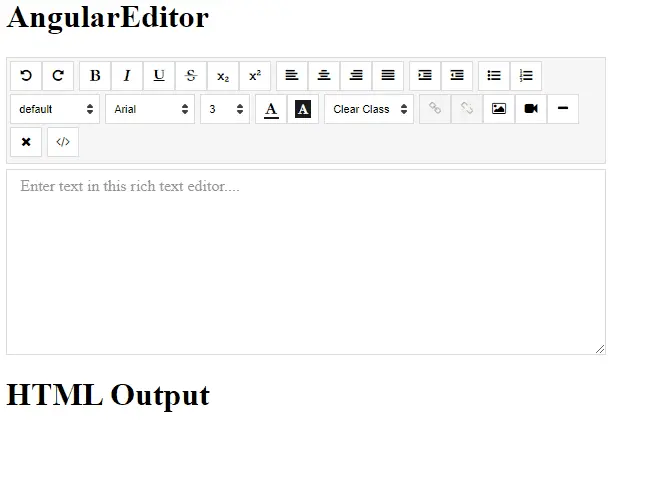
De cette manière simple, nous pouvons créer un éditeur de texte enrichi.
Rana is a computer science graduate passionate about helping people to build and diagnose scalable web application problems and problems developers face across the full-stack.
LinkedIn